من الضروري أحياناً إزالة الصفحات غير المرغوب فيها من ملفات PDF الخاصة بك. هذا لأن وجود صفحات غير مرغوب فيها يمكن أن يزعج تخزين مستند PDF الخاص بك ومشاركته وإدارته بشكل عام. بصفتك طالبًا أو محترفًا، فإن وجود أداة ذات ميزات مثل Foxit لحذف الصفحات يوفر الوقت والموارد.
في هذا المقال، سنوضح لك طريقة حذف الصفحات في Foxit من خلال استخدام أدوات تنظيم المستندات الخاصة به، وكذلك البديل المثالي المزود بالذكاء الاصطناعي. بعد قراءة هذا المقال، ستتمكن من جعل ملفات PDF الخاصة بك أسهل في الإدارة والتوزيع.
الجزء 1: كيفية حذف الصفحات في PDF باستخدام محرر Foxit PDF؟
يحتويFoxit PDF على أدوات وميزات تحرير متنوعة تتيح للمستخدمين إجراء تغييرات على مستندات PDF الخاصة بهم. تتضمن أدوات التنظيم استخراج الصفحات أو حذفها لجعل هذه المستندات أكثر قابلية للمشاركة. لذلك ، فيما يلي دليل تفصيلي خطوة بخطوة حول كيفية حذف الصفحات بشكل احترافي من PDF Foxitدون حذف صفحة واحدة يدويًا في كل مرة.
الخطوة 1. بعد تنزيل محرر Foxit PDF من موقع الويب، قم باستيراد ملف PDF، وستظهر واجهة رئيسية. هنا، انقر فوق الزر ”تنظيم“ في شريط الأدوات المخصص العلوي. بمجرد النقر فوق هذا الزر، سيعرض خيارات تنظيم مختلفة. بعد ذلك، انقر على أيقونة ”حذف“ صفحة، وستظهر شاشة صغيرة.
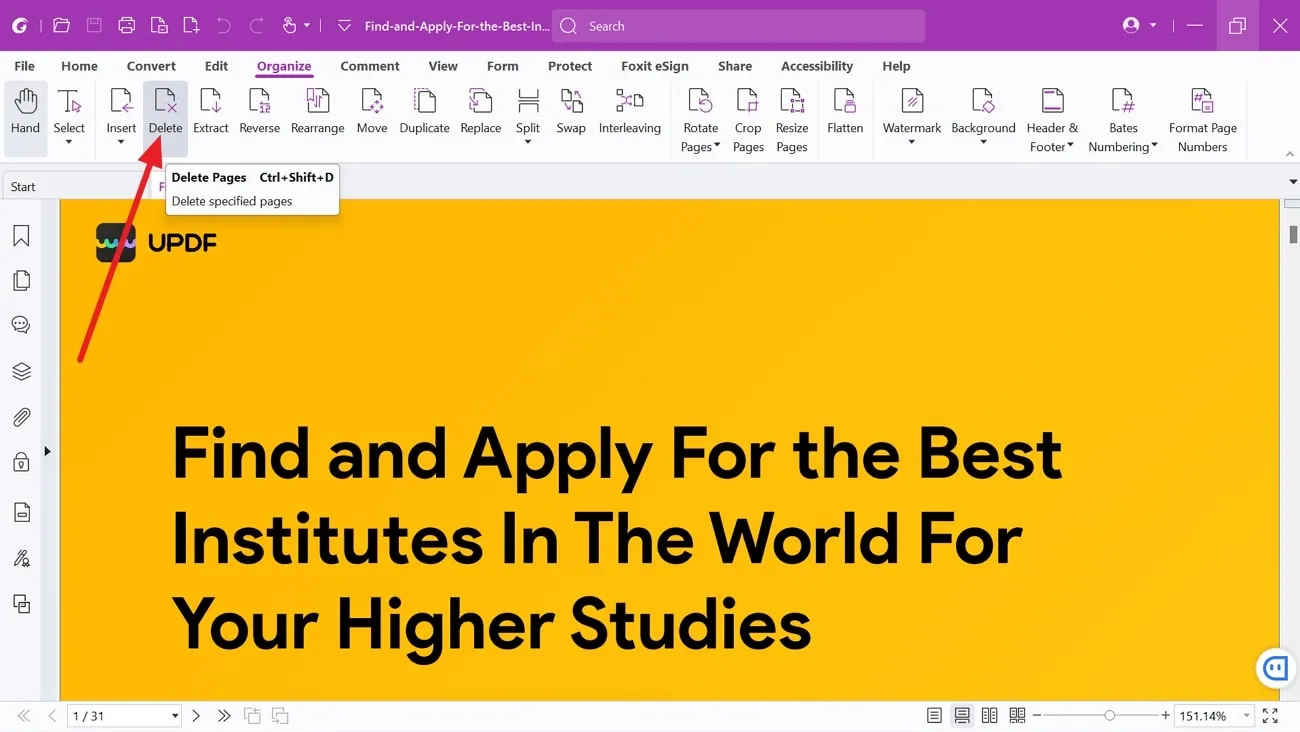
الخطوة 2. بمجرد ظهور الشاشة المنبثقة الصغيرة ”حذف الصفحات“، يمكنك اختيار نطاق الصفحات التي تريد حذفها. علاوة على ذلك، هناك أيضًا خيار لمعاينة الصفحات المراد حذفها. بعد ذلك، انقر على ”موافق“، وسيقوم برنامج Foxit بحذف عدد الصفحات التي اخترتها.
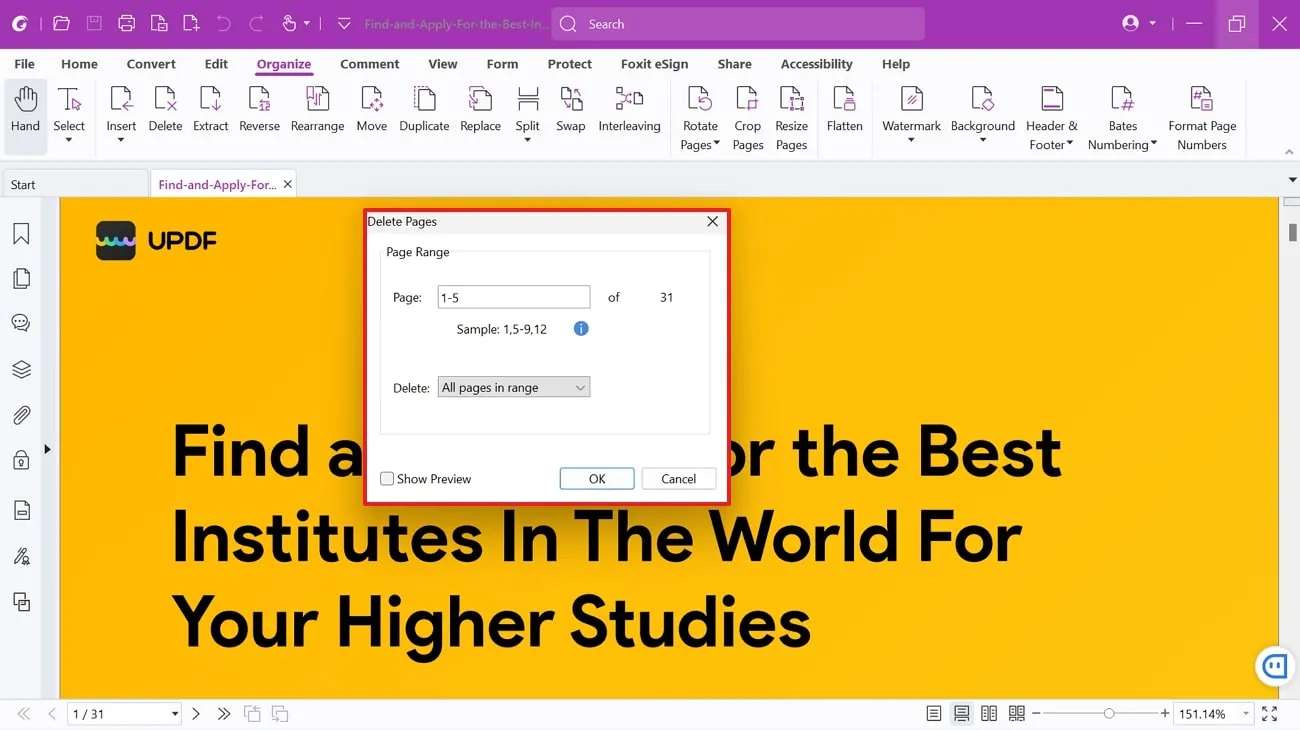
الجزء 2: كيفية حذف الصفحات من PDF باستخدام Foxit Online؟
باستخدام Foxit Online، يمكن حذف صفحات من مستند PDF بسهولة ويُسر. إذا أردت ترتيب ملف PDF أو إزالة بعض الصفحات أو تعديله، فإن ذلك ممكن بضغطة زر. واجهة Foxit Online البديهية تقدم مجموعة واسعة من أدوات تحرير PDF التي تتيح إزالة الصفحات غير المطلوبة بكل سلاسة. يتم حذف الصفحات في Foxit بأقل مجهود ممكن، فلنلقِ نظرة على الخطوات اللازمة للقيام بهذا.
Step 1. Open Foxit on your devices, hover over the "LOG IN" option on the top bar, and click "PDF Editor Cloud." Afterward, log in to the website with your email and personal information to access PDF editing tools.
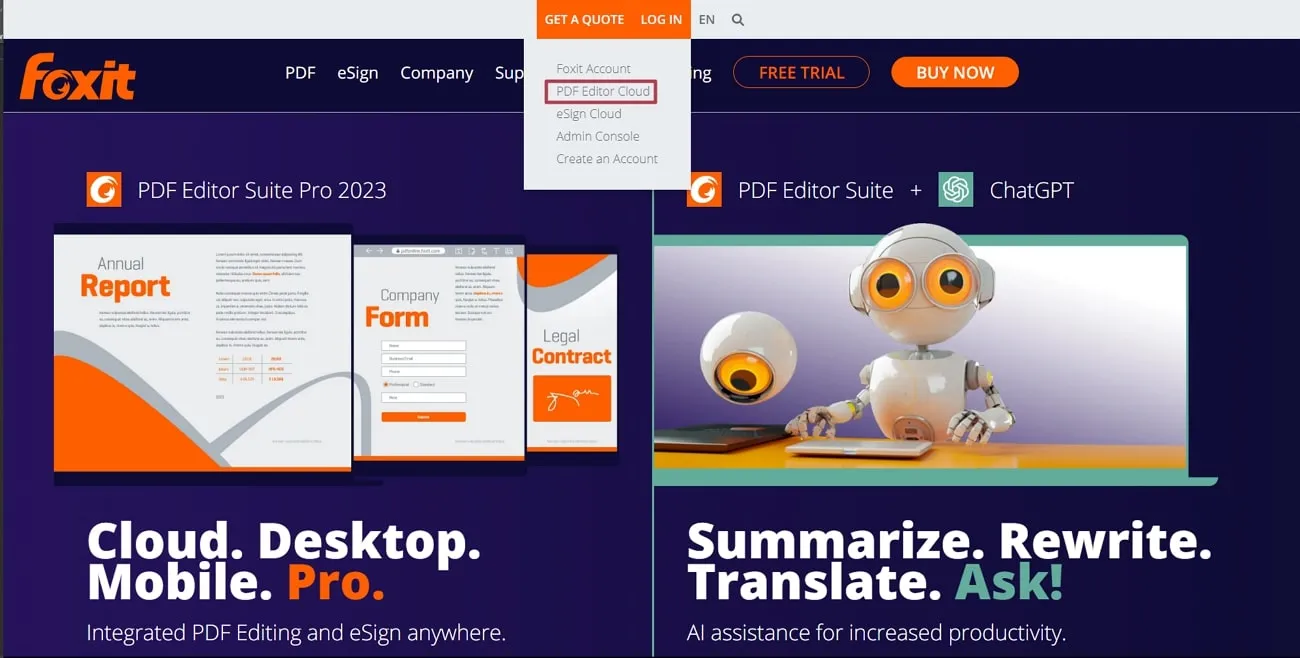
الخطوة 2. بعد تسجيل الدخول إلى Foxit PDF Cloud، قم بتحميل مستند PDF الخاص بك عن طريق النقر على زر ”تنظيم الصفحات“ ضمن قسم ”أدوات سريعة“ في نافذة الواجهة الرئيسية. هناك، يمكنك الوصول إلى أدوات تنظيم الصفحات مثل الحذف وإعادة الترتيب والتدوير.
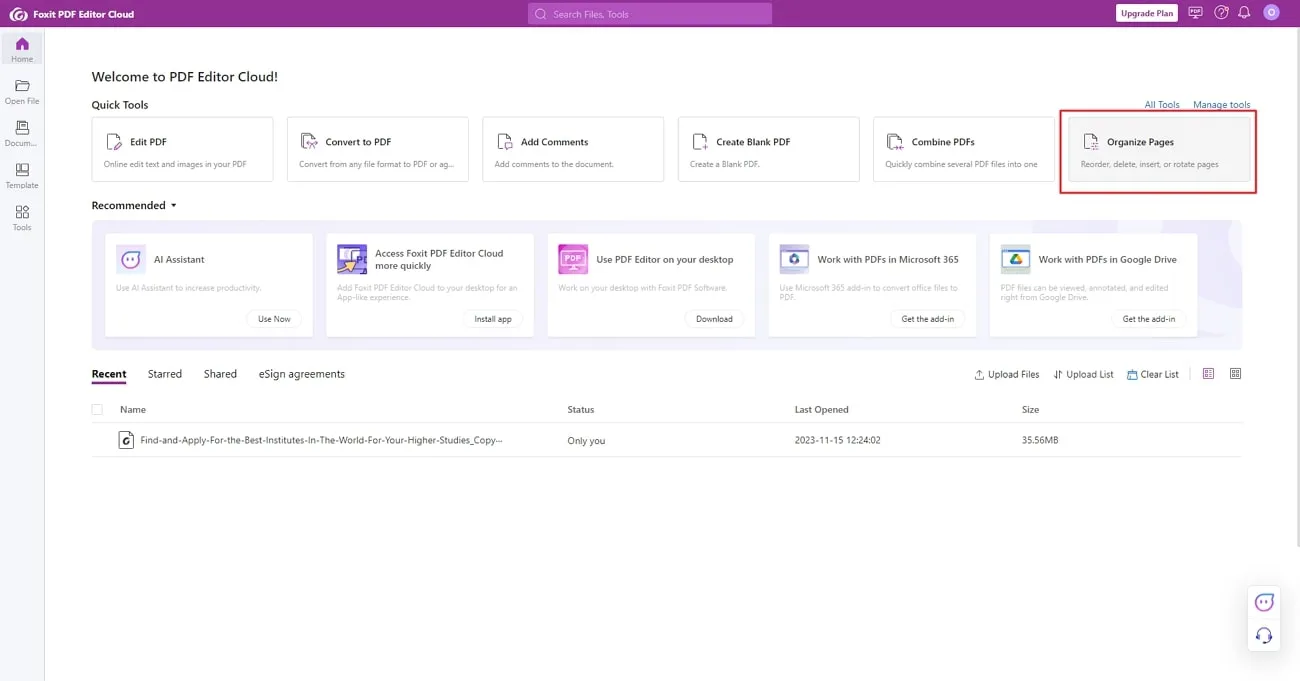
الخطوة 3. عندما تظهر النافذة الرئيسية، اضغط على علامة التبويب ”تنظيم“ الموجودة في شريط الأدوات المخصص العلوي. في علامة التبويب هذه، اختر أيقونة ”حذف“، وستظهر شاشة صغيرة من ”حذف الصفحات“. حدد نطاق صفحاتك أو اختر من الصفحات الفردية أو الزوجية في خيار ”حذف“. لاحقاً، احفظ تغييراتك بالنقر على ”موافق“.
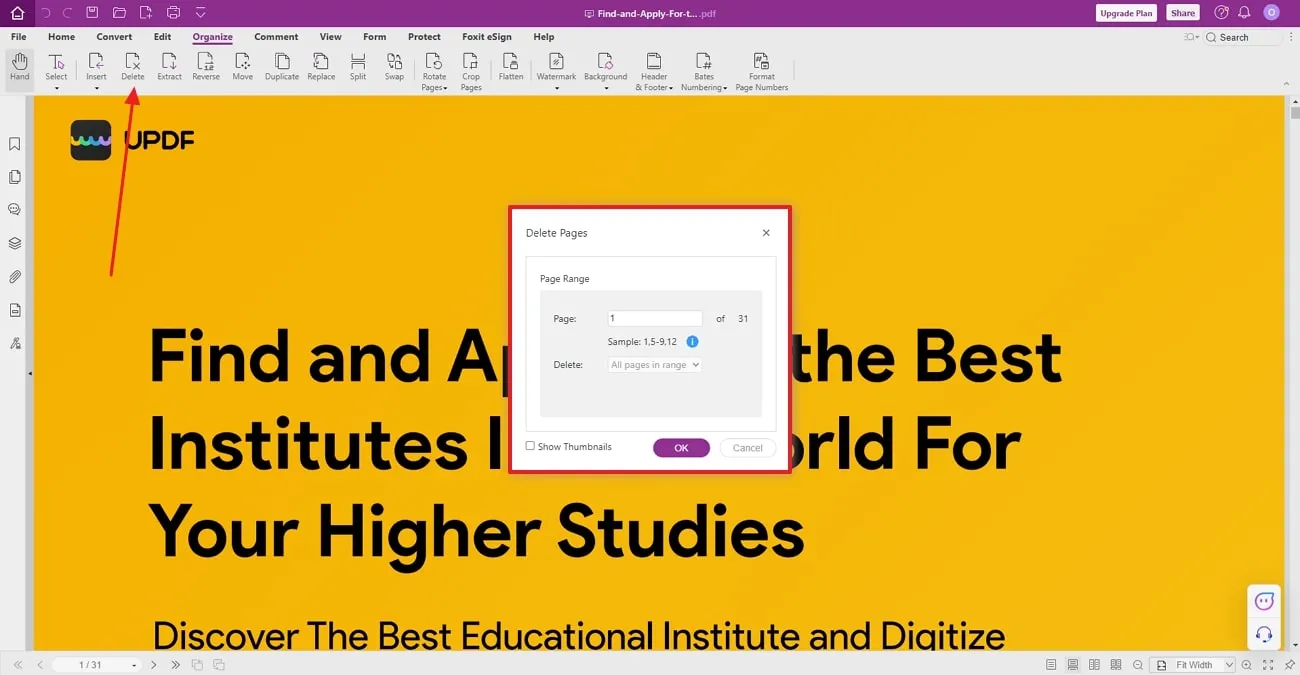
الجزء 3: كيفية حذف الصفحات في ملف PDF باستخدام برنامج Foxit PDF Reader
لا يمكن حذف الصفحات في Foxit Reader من مستند PDF. ومع ذلك، يمكن أن تساعدك هذه الأداة في عرض ملفات PDF والتعليق عليها وتعبئتها وتوقيعها عبر منصات متعددة. تم دمج برنامج Foxit PDF Reader مع ميزة مساعد الذكاء الاصطناعي التي تساعد على زيادة الإنتاجية وتبسيط عملية المستند. علاوة على ذلك، يمكن لأداة OpenAI هذه مساعدتك في تلخيص المستندات وإعادة كتابة المستندات.
يقدم برنامج Foxit Reader تجربة مشاهدة وطباعة رائعة، متاحة على أنظمة ويندوز، iOS، الويب، ولينكس. كما يتيح لك الوصول إلى خدمات الحوسبة السحابية للتعاون مع الآخرين بمشاركة وتخزين ملفات PDF. إذا أردت حذف صفحة في Foxit Reader، يمكنك القيام بذلك باستخدام Foxit PDF Editor أو Foxit Online.
الجزء 4: كيفية حذف الصفحات باستخدام UPDF
من أفضل الطرق لحذف الصفحات من ملفات PDF الخاصة بك دون أي إكمال هو استخدام برنامج UPDF. يعدUPDF بديلاً ممتازاً لأداة حذف الصفحات من Foxit التي تلبي جميع احتياجات تنظيم صفحات PDF الخاصة بك بشكل احترافي. يمكن للمستخدمين حذف الصفحات عن طريق إعداد نطاق صفحات مخصص. وعلاوة على ذلك، فهو مزود بمجموعة كبيرة من أدوات تحرير ملفات PDF التي يمكنك استخدامها لتحويل ملف PDF الخاص بك، والتعليق عليه، وإدارته، وتحريره.
يمكنك كذلك تحويل ملف PDF إلى صيغ أخرى مثل Word أو Excel أو PowerPoint. بالإضافة إلى ذلك، يتيح لك UPDF إزالة بعض الصفحات بسهولة، مما يجعل المستند أكثر تركيزًا وأهمية. يمكن أيضًا تدوير الصفحات في ملف PDF أو تقسيمها أو قصها أو استخراجها. الآن، هيا نتعرف على الخطوات التي توضح كيفية إزالة الصفحات باستخدام UPDF:
الخطوة 1: تحميل ملف PDF بعد الوصول إلى UPDF
قبل حذف الصفحات في ملف PDF، قد تحتاج إلى تحميل برنامج UPDF بالنقر على زر التحميل أدناه. بعد تثبيت UPDF من الموقع الإلكتروني، استورد ملف PDF الخاص بك في الصفحة الرئيسية. ثم، انقر على "تنظيم الصفحات" من شريط الأدوات الجانبي. ستجد هناك خيارات متعددة لتنظيم الصفحات مثل التقسيم، الاستبدال، والحذف.
Windows • macOS • iOS • Android آمن بنسبة 100%
الخطوة 2: اختر نطاق الصفحات لتطبيق خيار الحذف
بعد الوصول إلى نافذة التنظيم هذه، انقر على خيار ”Select Pages(تحديد الصفحات)“ لإضافة نطاق الصفحات لحذف صفحات PDF. علاوةً على ذلك، يمكنك أيضًا اختيار الصفحات الفردية أو الزوجية أو جميع الصفحات من خيار ”Suggested Page(الصفحة المقترحة)“. عندما تنتهي من جميع خيارات حذف الصفحات، انقر على أيقونة ”Delete Pages(حذف الصفحات)“ في شريط الأدوات المخصص العلوي. من خلال القيام بذلك، ستتمكن من حذف الصفحات باستخدام منظم الصفحات الفعال هذا.
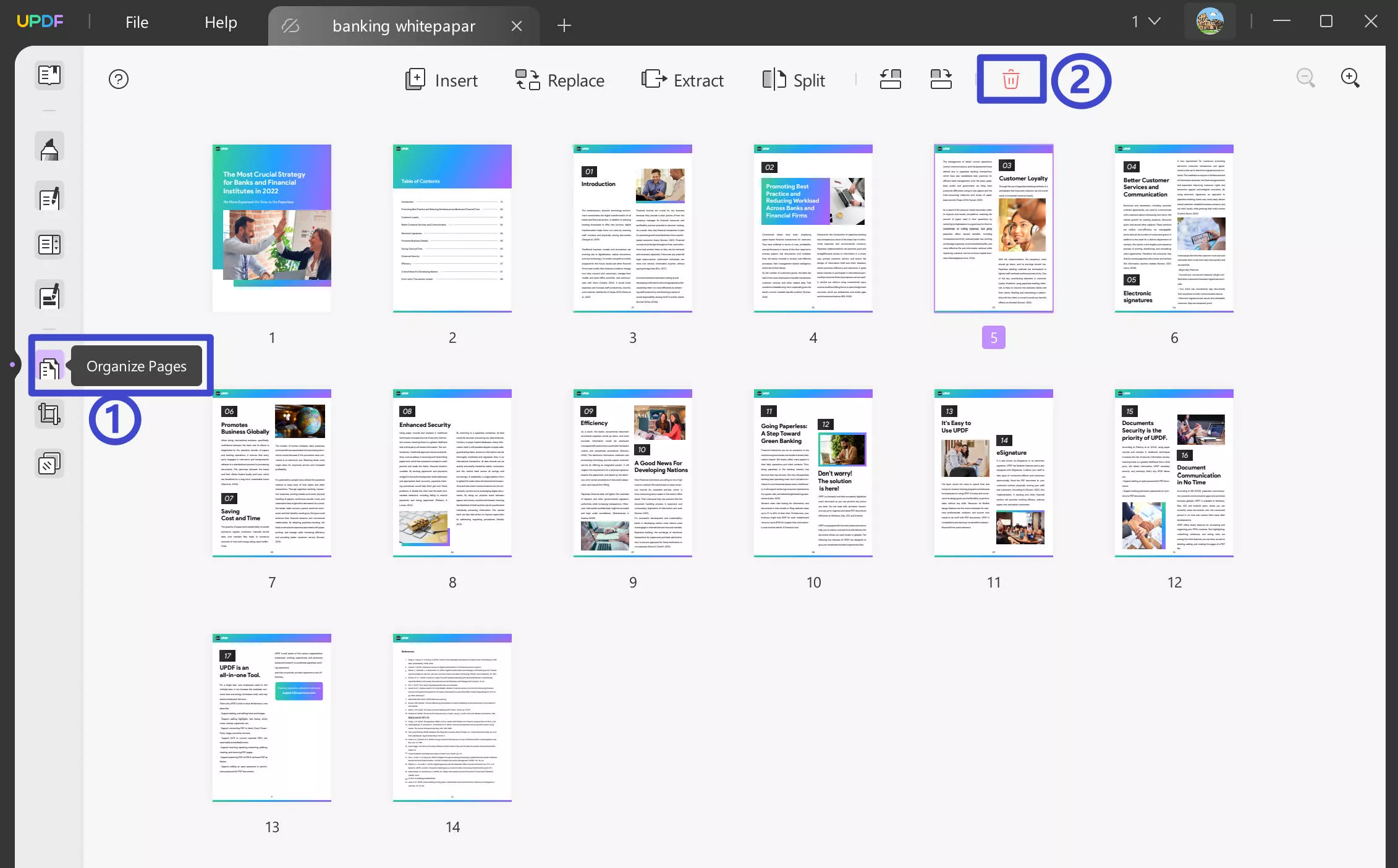
مع UPDF، أصبح تحرير ملف PDF الخاص بك وتنظيمه سهلاً للغاية لأنه يحل جميع المشاكل المتعلقة بملفات PDF. بالإضافة إلى مجموعة ميزاته الشاملة، يسمح لك UPDF بحذف صفحة PDF في المعاينة دون عناء. تعزز هذه الميزة قدرتك على تخصيص مستنداتك وتنقيحها وفقًا لتفضيلاتك. لتجربة كل هذه الميزات، انقر على زر ”تنزيل مجاني“ أدناه. اختر أيضًا الترقية إلى إصدار UPDF Pro للاستفادة من مزايا غير محدودة من ميزات التنظيم الخاصة به.
Windows • macOS • iOS • Android آمن بنسبة 100%
فيديو تعليمي حول كيفية التنظيم من PDF على نظام ويندوز
الجزء 5: المقارنة بين Foxit و UPDF
تتوفر العديد من أدوات وبرامج تحرير ملفات PDF التي يمكن للشركات استخدامها لإدارة مستنداتها. اختيار محرر PDF المناسب قد يكون معقدًا بسبب تنوع الأدوات والميزات المتاحة. لذلك، ستقدم هذه المقالة مقارنة مباشرة بين Foxit و UPDF. كلا البرنامجين يقدمان مزايا وأدوات تحرير متقدمة، لذا يُرجى الاطلاع على الجدول أدناه للتعرف على التفاصيل.
| القياس | UPDF | محرر Foxit PDF | Foxit Online | قارئ Foxit PDF |
| دعم المنصة | Windows, Android, Mac, iOS, | Mac, iOS, Windows, Android | Online | Window, Mac |
| تنظيم الصفحة | ||||
| حذف الصفحات | ||||
| فعالة من حيث التكلفة | ||||
| سهل الاستخدام | ||||
| المعالجة السريعة |
الجدول المذكور أعلاه يبرز بوضوح مزايا أدوات تنظيم ملفات PDF من Foxit و UPDF، حيث تظهر النتائج بشكل جلي. يتميز UPDF بتقديم مزايا أكثر بالمقارنة مع Foxit، مما يسهل على المستخدمين التعامل مع ملفات PDF الخاصة بهم. لمعرفة المزيد حول سبب تفضيل استخدام UPDF على Foxit، يمكنك الاطلاع على المزايا التالية:
- يدعم UPDF العديد من الميزات الاستثنائية التي لا يمتلكها برنامج Foxit. وهي تشمل الملصقات، وإضافة نص إلى PDF، وخيارات التحويل، والتعرف الضوئي على الحروف المتقدم، وأدوات الذكاء الاصطناعي الأخرى.
- تتميز أداة UPDF PDF بأنها أكثر فعالية من حيث التكلفة، ولا تحتاج إلا إلى إنفاق ربع السعر للوصول إلى ميزات الذكاء الاصطناعي المتقدمة وأدوات التحرير.
- يتمتع UPDF بإمكانية استخدام أكثر تنوعًا وشمولاً على منصات مختلفة. يدعم UPDF أنظمة ويندوز وأندرويد وماك وiOS، بينما يدعم برنامج Foxit PDF Reader نظامي Window وMac فقط.
- من المحتمل أن يفضل المستخدمون استخدام UPDF لأنه يوفر واجهة بديهية وسهلة الاستخدام. تقدم هذه الأداة جميع خيارات تحرير وتنظيم ملفات PDF بطريقة واضحة.
الخاتمة
في نهاية هذه المقالة، أصبح من الواضح أن خاصية "حذف الصفحات في Foxit" قد سهلت الأمور على المحترفين. استعرضنا خلال المقال الطرق المتعددة التي يمكن بها إجراء هذه العملية، والتي تمكنك من تصغير حجم المستندات بكل يسر لتسهيل مشاركتها وإدارتها.
عندما يتعلق الأمر بتنظيم ملفات PDF، فإن برنامج UPDF هو الأنسب والأفضل بكثير من برنامج Foxit. لذا، دون إضاعة أي ثانية، اضغط على زر ”تنزيل مجاني“ للوصول إلى جميع ميزات تنظيم PDF الخاصة به مدى الحياة.
Windows • macOS • iOS • Android آمن بنسبة 100%
 UPDF
UPDF
 UPDF لـWindows
UPDF لـWindows UPDF لـMac
UPDF لـMac UPDF لـiPhone/iPad
UPDF لـiPhone/iPad UPDF لـAndroid
UPDF لـAndroid  UPDF AI عبر الإنترنت
UPDF AI عبر الإنترنت UPDF Sign
UPDF Sign عرض PDF
عرض PDF التعليق لملف PDF
التعليق لملف PDF تحرير PDF
تحرير PDF تحويل PDF
تحويل PDF إنشاء PDF
إنشاء PDF ضغط PDF
ضغط PDF تنظيم PDF
تنظيم PDF دمج PDF
دمج PDF تقسيم PDF
تقسيم PDF اقتصاص PDF
اقتصاص PDF حذف صفحات PDF
حذف صفحات PDF تدوير PDF
تدوير PDF توقيع PDF
توقيع PDF نموذج PDF
نموذج PDF مقارنة PDF
مقارنة PDF حماية PDF
حماية PDF طباعة PDF
طباعة PDF معالجة الدفعات
معالجة الدفعات OCR
OCR UPDF Cloud
UPDF Cloud حول UPDF AI
حول UPDF AI حلول UPDF AI
حلول UPDF AI الأسئلة الشائعة حول UPDF AI
الأسئلة الشائعة حول UPDF AI تلخيص PDF
تلخيص PDF ترجمة PDF
ترجمة PDF شرح PDF
شرح PDF الدردشة مع PDF
الدردشة مع PDF الدردشة مع الصورة
الدردشة مع الصورة تحويل PDF إلى خريطة ذهنية
تحويل PDF إلى خريطة ذهنية الدردشة مع AI
الدردشة مع AI دليل المستخدم
دليل المستخدم المواصفات التقنية
المواصفات التقنية التحديثات
التحديثات الأسئلة الشائعة
الأسئلة الشائعة حيل UPDF
حيل UPDF مدونة
مدونة الأخبار
الأخبار مراجعات UPDF
مراجعات UPDF مركز التحميل
مركز التحميل اتصل بنا
اتصل بنا





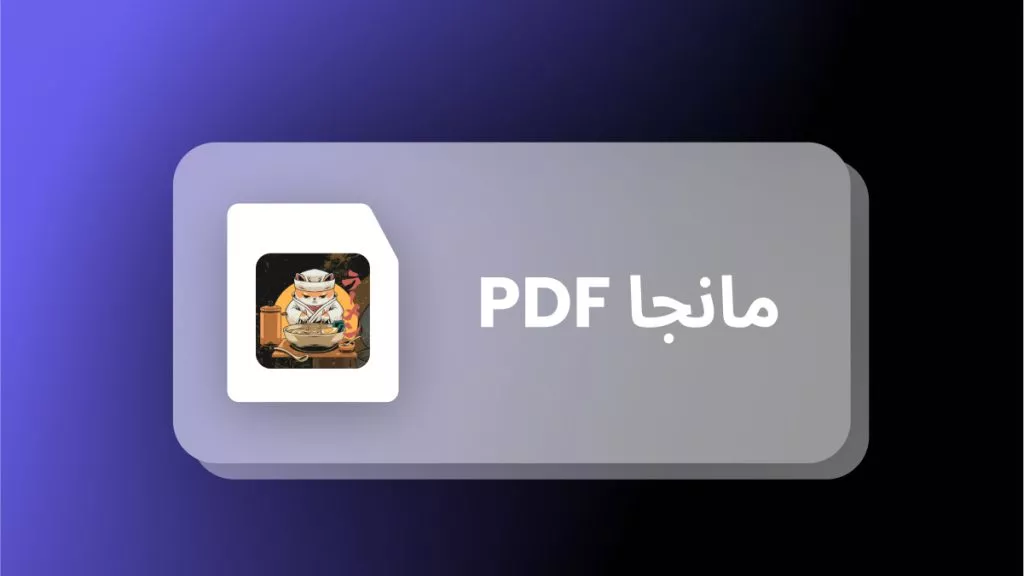



 صباح رشدي
صباح رشدي 